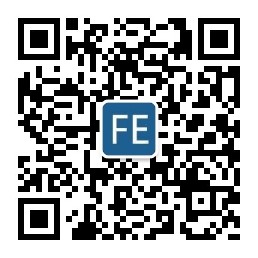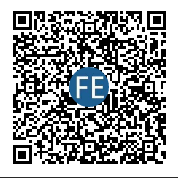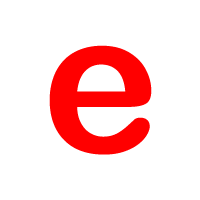方法一、
首先,这个方法生成的二维码只限于在织梦文章页面生效。经本人测试有效,故分享出来。但前提是你的网站已经有了手机浏览页面才可以跳转。此种方法为安装插件方法,比较简单,步骤:
1、下载插件:织梦自动生成文章页二维码插件 (GBK/UTF-8 for DedeCMS V5.7版)
2、安装插件:
登录织梦后台》模块》上传新模块》上传完成以后》模块管理》安装(自动成成二维码插件)
3、设置插件配置:
模块》辅助插件》生成二维码管理
插件配置建议:
a、二维码链接形式:这里一般都是选择动态链接,默认就好。
b、生成二维码尺寸:这里小编的只显示了1、2、3、4、5五个选项,但并未显示数字对应的二维码具体像素尺寸,在实操中发现3的尺寸是111x111,数字越大,尺寸越大,大家可以自己选择来试试,不行就换一个数字选择。
c、是否显示logo:这个logo是二维码中间的图片,自己觉得怎么好看怎么选。
d、二维码logo设置:点击图片上传你想要显示的logo图片就可以了。
4、放置文章页代码:
在想要显示二维码的地方放置以下代码:
<script src="{dede:global.cfg_cmsurl/}/qrcode/?aid={dede:field name='id'/}" language="javascript"></script>
这一步是关键的一步。就是你想要这个二维码显示在哪里 就将代码放置在哪里,当然只限于文章页面,位置不限,其实如果我没猜错,按照上面的代码可以看出,这个插件生成二维码是根据文章的id来生成的,所以文章链接中不含有id的话不一定能成功生成,亲们也可以自己测试下。
5、生成文章页面:
生成》一键更新网站》更新所有 (大功告成!)
方法二:
这个方法小编并没有测试过,因为这个方法是要通过第三方网站来做支撑的,所以可能不如原生的好,但是这个方法使用起来很是方便,并且只要在你想要生成二维码直接放置代码就可以了,不用安装其他程序。适用于任何地方任何网址。直接添加以下代码:
<script>
thisURL = document.URL;
strwrite = "<img src='https://chart.googleapis.com/chart?cht=qr&chs=150x150&choe=UTF-8&chld=L|4&chl=" + thisURL + "' width='150' height='150' alt='QR 码' />";
document.write( strwrite );
</script>
更改以上代码中的width和height参数可以定义二维码的尺寸大小。
好了,两种方法对比起来,优劣:第一种是原生态的,依靠网站内部功能生成,稳定持久,但是只能生成文章页面的二维码,列表页、首页不生效或出错。第二种方法最简单也省功夫,更是不限任何页面,放置即生效,但是从链接中可以看出是需要第三方网站支撑的,一旦第三方网站不支持了,也就失效了,不持久。各有优劣,任君选择。
温馨提示:2015年6月份织梦版本更新以后最新版本已经支持手机浏览和二维码功能了,亲们也可以升级织梦版本来进行功能的完善和实现。
赶紧去试试吧。